Creo 9.6 概念: 任务 1. 使用不同的旋转轴创建实体旋转特征。

2.编辑“草绘 1”(Sketch 1) 的定义。请注意竖直和水平的中心线。
3.选择竖直的中心线,单击鼠标右键,然后选择“几何”(Geometry)。

4.单击“确定”(OK)  。
。
5.从“形状”(Shapes) 组中单击“旋转”(Revolve)  。
。
6.如有必要,选择“草绘 1”(Sketch 1)。
7.右键单击并选择“旋转轴收集器”(Axis of Revolution Collector)。
8.突出显示基准轴 REV,然后选择它。
9.单击“完成特征”(Complete Feature)  。
。

10.编辑“旋转 1”(Revolve 1) 的定义。
11.在操控板中,选择“放置”(Placement)选项卡,然后单击“内部 CL”(Internal CL)。
12.单击“完成特征”(Complete Feature)  。
。
13.禁用“轴显示”(Axis Display)  。
。

14.从“形状”(Shapes) 组中单击“旋转”(Revolve)  。
。
15.选择“草绘 2”(Sketch 2)。
16.单击“移除材料”(Remove Material)  。
。
17.将“旋转”角度改为75,然后按 ENTER 键。
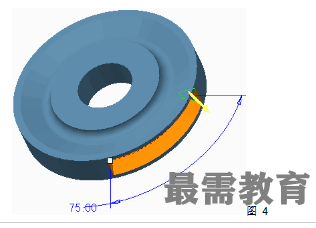
18.单击“完成特征”(Complete Feature)  。
。
19.编辑“旋转 2”(Revolve 2) 的定义。
20.将“旋转”角度改回360,然后按 ENTER 键。
21.单击“完成特征”(Complete Feature)  。
。

过程就此结束。




点击加载更多评论>>